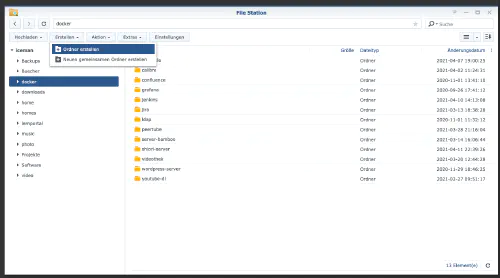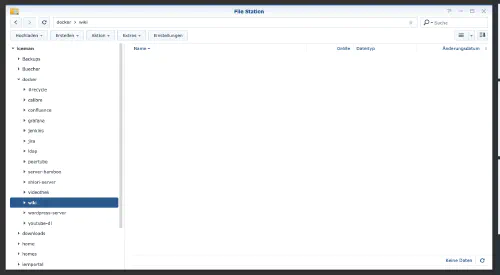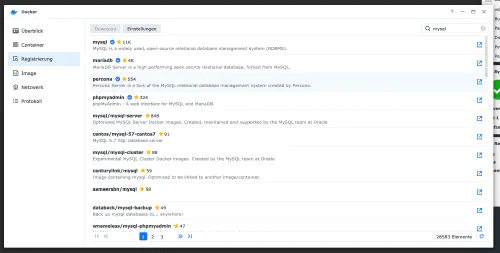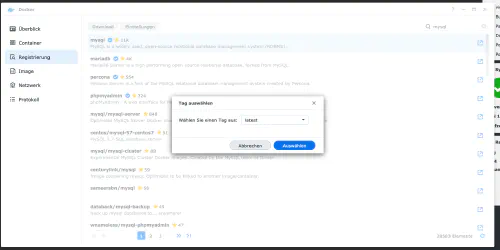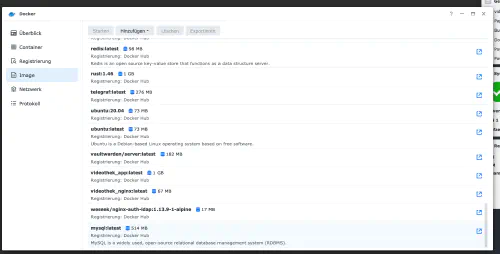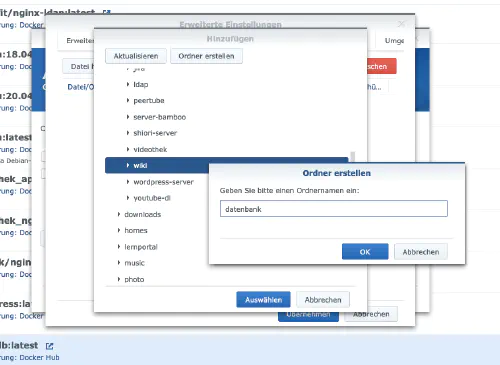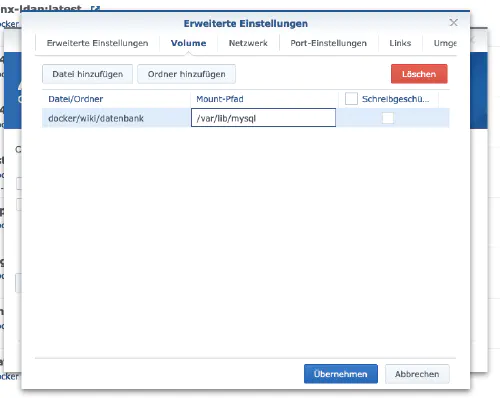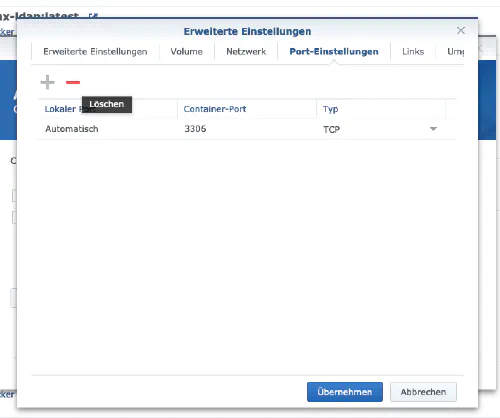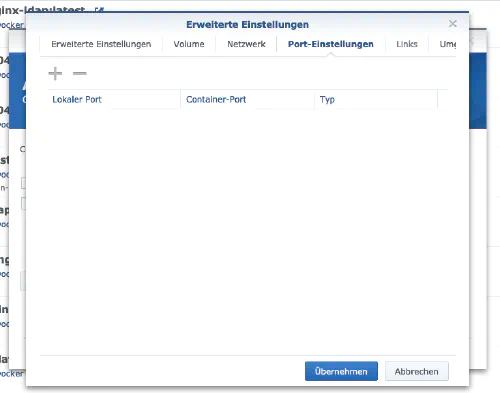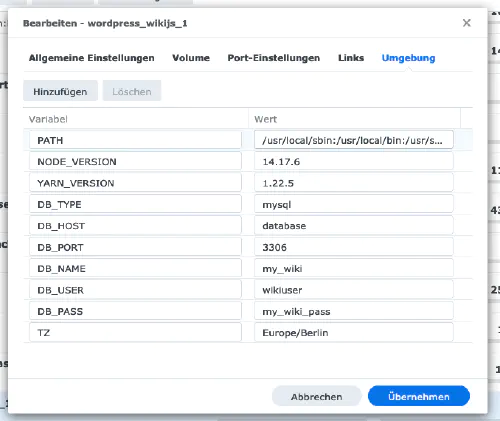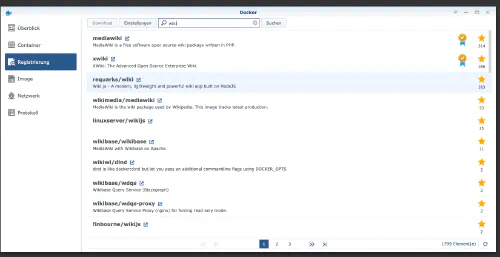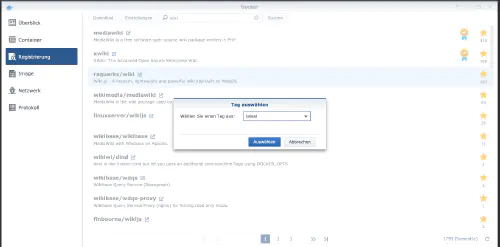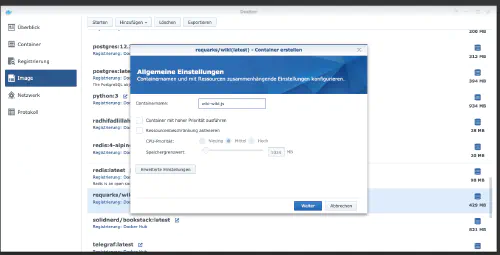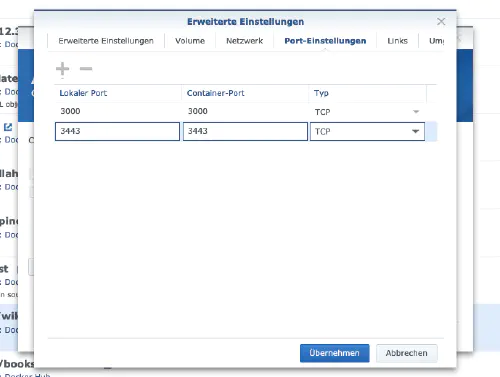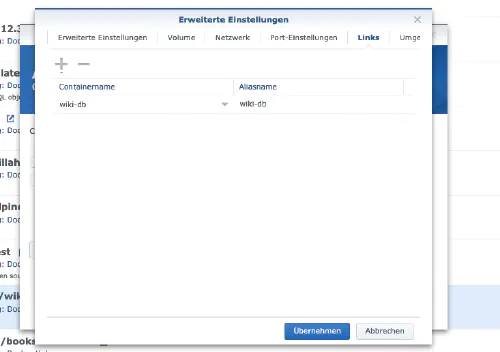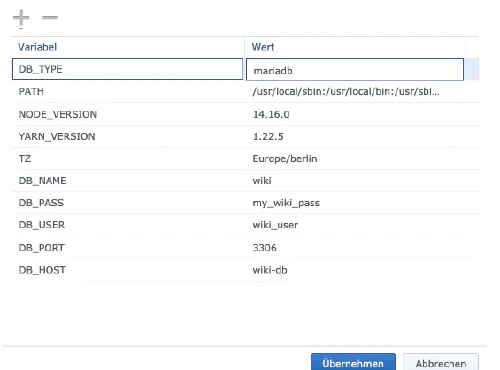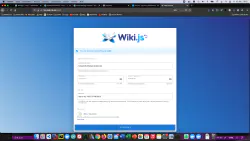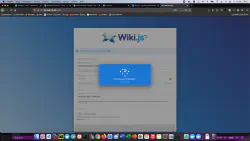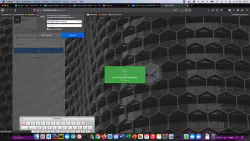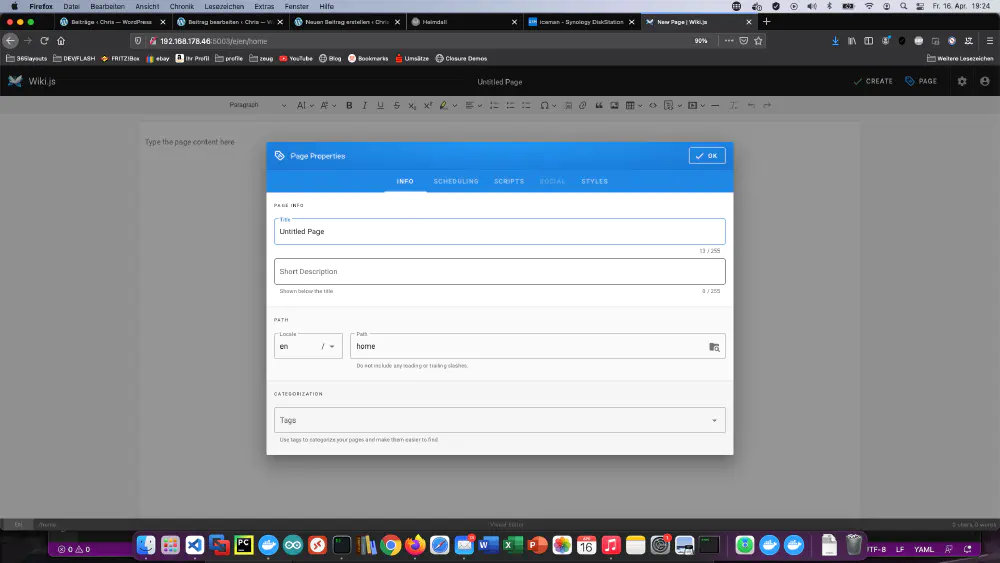Wiki.js é um poderoso software wiki de código aberto que torna a documentação um prazer com sua interface simples. Hoje eu mostro como instalar um serviço Wiki.js no Synology DiskStation.
Opção para profissionais
Como um usuário experiente de Synology, é claro que você pode fazer login com SSH e instalar toda a configuração via arquivo Docker Compose.
version: '3'
services:
wikijs:
image: requarks/wiki:latest
restart: always
ports:
- 8082:3000
links:
- database
environment:
DB_TYPE: mysql
DB_HOST: database
DB_PORT: 3306
DB_NAME: my_wiki
DB_USER: wikiuser
DB_PASS: my_wiki_pass
TZ: 'Europe/Berlin'
database:
image: mysql
restart: always
expose:
- 3306
volumes:
- ./mysql:/var/lib/mysql
environment:
MYSQL_ROOT_PASSWORD: my_wiki_pass
MYSQL_DATABASE: my_wiki
MYSQL_USER: wikiuser
MYSQL_PASSWORD: my_wiki_pass
Você pode encontrar mais imagens Docker úteis para uso doméstico no Dockerverse.
Passo 1: Prepare a pasta wiki
Eu crio um novo diretório chamado “wiki” no diretório Docker.
Passo 2: Instalar base de dados
Depois disso, um banco de dados deve ser criado. Clico na guia “Registration” na janela do Synology Docker e procuro por “mysql”. Selecciono a imagem do Docker “mysql” e depois clico na etiqueta “latest”.
Após o download da imagem, a imagem está disponível como imagem. Docker distingue entre 2 estados, “estado dinâmico” do contentor e imagem (estado fixo). Antes de criarmos um recipiente a partir da imagem, algumas configurações têm de ser feitas. Eu faço duplo clique na minha imagem mysql.
Depois clico em “Definições avançadas” e activo o “Reinício automático”. Selecciono o separador “Volume” e clico em “Adicionar pasta”. Lá eu crio uma nova pasta de banco de dados com este caminho de montagem “/var/lib/mysql”.
Em “Port settings”, todas as portas são apagadas. Isto significa que seleciono a porta “3306” e a apago com o botão “-”.
| Nome da variável | Valor | O que é isso? |
|---|---|---|
| TZ | Europe/Berlin | Fuso horário |
| MYSQL_ROOT_PASSWORD | my_wiki_pass | Senha principal da base de dados. |
| MYSQL_DATABASE | my_wiki | Este é o nome da base de dados. |
| MYSQL_USER | wikiuser | Nome do usuário da base de dados wiki. |
| MYSQL_PASSWORD | my_wiki_pass | Senha do usuário da base de dados wiki. |
Após estas configurações, o servidor Mariadb pode ser iniciado! Eu carrego em “Aplicar” em todo o lado.
Passo 3: Instalar o Wiki.js
Clico na guia “Registration” na janela do Synology Docker e procuro por “wiki”. Selecciono a imagem do Docker “requarks/wiki” e depois clico na etiqueta “latest”.
Eu faço duplo clique na minha imagem do WikiJS. Depois clique em “Configurações avançadas” e ative o “Reinício automático” aqui também.
Eu atribuo portos fixos para o contentor “WikiJS”. Sem portas fixas, poderia ser que o “booktack server” funcione em uma porta diferente após um reinício.
Além disso, um “link” para o recipiente “mysql” ainda precisa ser criado. Clico no separador “Links” e selecciono o contentor da base de dados. O nome falso deve ser lembrado para a instalação do wiki.
| Nome da variável | Valor | O que é isso? |
|---|---|---|
| TZ | Europe/Berlin | Fuso horário |
| DB_HOST | wiki-db | Nomes de pseudônimos / link do container |
| DB_TYPE | mysql | |
| DB_PORT | 3306 | |
| DB_PASSWORD | my_wiki | Dados da etapa 2 |
| DB_USER | wikiuser | Dados da etapa 2 |
| DB_PASS | my_wiki_pass | Dados da etapa 2 |
O contentor pode agora ser iniciado. Eu chamo o servidor Wiki.js com o endereço IP Synology e minha porta de contêiner/3000.